Chắc hẳn khi trong quá trình sử dụng laptop bạn sẽ gặp phải không ít những vấn đề khó khăn như âm thanh không được ổn định, loa laptop không hoạt động và bị các lỗi phần mềm,… Một trong số đó không thể không kể đến đó việc cắm loa ngoài vào laptop không nghe được. Rất nhiều bạn đã gặp phải vấn đề này mà vẫn chưa biết cách giải quyết như thế nào là hợp lí? Đừng lo lắng, chúng tôi sẽ giúp bạn giải quyết vấn đề này. Hãy cùng tham khảo những thông tin hữu ích từ bài viết của chúng tôi dưới đây nhé.
Nguyên nhân
Cài sai driver
Laptop không nhận loa ngoài khiến âm thanh bị mất hoặc bị rè gây ảnh hưởng không nhỏ tới trải nghiệm người dùng.
Hầu hết các driver âm thanh hiện nay đều tương thích với một số sản phẩm nhất định. Cài sai driver sẽ khiến loa không thể hoạt động được khi cắm vào máy. Lúc này bạn cần thực hiện các thao tác gỡ bỏ và cài lại driver để khắc phục tình trạng trên.
Không chỉ vậy, cài sai driver còn ảnh hưởng tới âm thanh bên trong, khiến loa laptop bị rè hoặc méo tiếng, chất lượng âm thanh sẽ không được như mong muốn.
Màn loa bị rách

Một nguyên nhân phổ biến nữa khiến loa ngoài laptop không nghe được là do rách màng loa. Trên thị trường có nhiều sản phẩm kém chất lượng, đôi khi người dùng không may mua phải sản phẩm có phần màng loa bị rách nhưng không phát hiện ra.
Màng loa rách khiến âm thanh phát ra không nghe rõ, bị rè nhiễu, thậm chí không phát ra tiếng.
Mở âm lượng quá to
Với loa ngoài, nếu mở công suất tối đa thường xuyên khiến loa bị hỏng. Khả năng truyền âm thanh không nhạy bén, rè tiếng. Đây là lý do khiến cắm loa ngoài vào laptop không nghe được.
Với loa laptop, việc mở âm lượng quá to trong thời gian dài cũng khiến loa gặp nhiều vấn đề. Hiện tượng rè, âm phát ra không chính xác hay méo tiếng cũng chính là tác hại có thể nhận thấy ngay.
Cách khắc phục
Mỗi nguyên nhân gây lỗi có các biện pháp khắc phục riêng. Với những lý do về loa, bạn chỉ có thể thay các sản phẩm loa chất lượng hơn, tiến hành kiểm tra thật kỹ trước khi mua để tránh gặp vấn đề. Với lỗi driver, bạn thực hiện theo các cách dưới đây.
Cài đặt lại Driver
Bước 1: Tìm và chọn Computer Management trong công cụ Tìm kiếm.
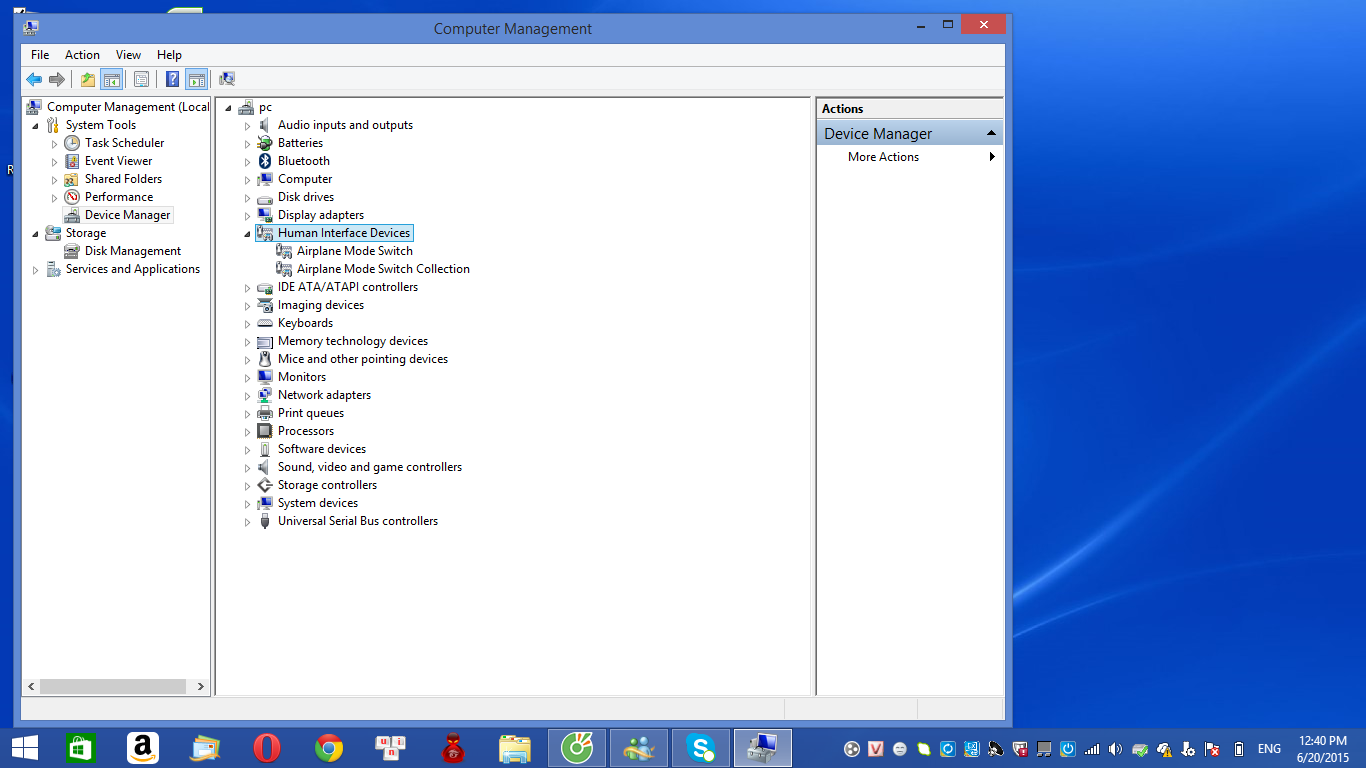
Bước 2: Trong cửa sổ, kích chọn Sound, video and game controllers.
Bước 3: Click chuột phải vào Realtek(R) Audio hoặc High Definition Audio rồi chọn Uninstall.
Khởi động lại máy và hệ thống sẽ tự động cài đặt lại Driver cho bạn. Thử kết nối lại loa ngoài và kiểm tra lỗi đã được khắc phục chưa nhé!
Cập nhật Driver lên phiên bản mới
Driver âm thanh quá cũ và lỗi thời cũng là nguyên nhân khiến trình phát âm thanh không hoạt động. Bạn có thể cập nhật Driver lên phiên bản mới nhất bằng các bước đơn giản dưới đây.
Bước 1: Tương tự như khi gỡ driver âm thanh, bạn cũng phải truy cập vào Computer Management và kích chọn Sound, video and game controllers.
Bước 2: Click chuột phải vào Realtek(R) Audio hoặc High Definition Audio rồi chọn Driver.
Bước 3: Click vào Search automatically for updated driver software để hệ thống tự dò và tải về phiên bản mới nhất của driver, bạn chỉ cần bấm chọn vào Cài đặt để hoàn thành thao tác.
Sau khi đã cài đặt lại driver âm thanh, bạn có thể test lại âm thanh. Phiên bản phù hợp giúp loa ngoài hoạt động tốt không gặp phải sự cố gì.
Sử dụng các sản phẩm loa chất lượng
ôi khi vấn đề lại xuất phát từ những sản phẩm loa không chất lượng. Vì vậy, hãy lựa chọn một đôi loa ngoài thật tốt, mang đến chất lượng âm thanh đỉnh cao.
Hãy kiểm tra đôi loa thật kỹ trước khi sử dụng xem có gặp phải bất cứ vấn đề gì hay không. Sau đó mới bắt đầu sử dụng để có được trải nghiệm tuyệt vời.
Thử cắm tai nghe vào máy tính
Bạn vẫn không thể nghe thấy gì, hãy thử cắm tai nghe vào máy tính và kiểm tra lại. Nếu bạn nghe được thì hãy thực hiện cách dưới đây:

Bấm chuột phải vào biểu tượng âm lượng một lần nữa và chọn Playback devices. Hãy đảm bảo rằng thiết bị âm thanh của bạn có một dấu kiểm tra màu xanh bên cạnh nó. Bấm vào Properties và chọn chế độ Use this device (enable), cách này chỉ áp dụng với trường hợp laptop có loa ngoài không kêu nhưng cắm tai nghe theo đường line out thì vẫn có tiếng.
Lưu ý
Nên bật loa ngoài với công suất từ 50-70% để đảm bảo chất lượng âm thanh tốt nhất. Bật quá to trong thời gian dài không chỉ gây hư hại loa mà còn ảnh hưởng trực tiếp tới màng nhĩ.
Trong quá trình sử dụng laptop cũng cần tránh va chạm gây ảnh hưởng tới vi mạch, có thể gây ảnh hưởng tới chất lượng âm thanh. Bảo quản dây cắm, vị trí tiếp nối giữa laptop và phích cắm cần được giữ vệ sinh sạch sẽ, không cong vênh, bám bụi,…
Với trường hợp đã thực hiện hết các cách trên đây vẫn chưa thể khắc phục được. Bạn hãy mang máy tính tới các cửa hàng sửa chữa uy tín để kiểm tra giắc cắm tai nghe để đảm bảo phục hồi tình trạng loa ổn định nhanh nhất.
Qua bài viết, chúng tôi đã cung cấp thông tin giúp bạn xác định đúng nguyên nhân và khắc phục được lỗi cắm loa ngoài vào laptop không nghe được nhanh chóng và hiệu quả nhất. Nếu còn thắc mắc, hãy để lại bình luận bên dưới hoặc liên hệ Tổng đài miễn phí để được giải đáp sớm nhất nhé!
















